

Excel является одной из самых популярных программ для работы с таблицами и данными. Одним из важных аспектов работы с таблицами в Excel является форматирование числовых диапазонов. Правильное форматирование позволяет сделать таблицы более читабельными и наглядными для просмотра и анализа данных.
Один из способов форматирования числовых диапазонов в Excel — использование условного форматирования. Это позволяет автоматически изменять внешний вид ячеек, исходя из заданных условий. Например, вы можете настроить форматирование, чтобы все числа, большие 100, отображались зеленым цветом, а все числа, меньшие 0, — красным.
Еще один способ форматирования числовых диапазонов — использование форматов чисел. Excel предоставляет широкий выбор встроенных форматов чисел, таких как денежный, процентный, дата и т.д. Вы также можете создать собственные пользовательские форматы чисел, которые соответствуют вашим конкретным нуждам.
Кроме того, вы можете изменять шрифт, размер шрифта, выравнивание и другие атрибуты ячеек таблицы, чтобы сделать числовые диапазоны более читабельными и привлекательными. Настройка форматирования таблиц в Excel дает вам больше гибкости и возможностей для презентации данных и облегчения визуального анализа. В этой статье мы рассмотрим различные способы форматирования числовых диапазонов в таблицах Excel и дадим вам несколько полезных советов, чтобы сделать ваши таблицы более профессиональными и удобными в использовании.
Зачем форматировать числовые диапазоны в Excel таблицах
В Excel таблицах числовые диапазоны могут играть важную роль при представлении данных и подсчете их значений. Понятное форматирование числовых диапазонов позволяет сделать таблицу более наглядной и профессиональной.
Упрощение восприятия данных: Форматирование числовых диапазонов помогает улучшить визуальное представление данных в таблице. Правильное использование форматов чисел и символов помогает сделать таблицу более понятной для пользователя и облегчить анализ данных.
Выделение важных значений: Числовые диапазоны могут содержать различные категории данных, такие как доходы, расходы, проценты и т. д. Правильное форматирование позволяет выделить важные значения, такие как максимальный или минимальный показатель, отрицательные значения или значения, превышающие определенный порог.
Улучшение читаемости: Хорошо отформатированные числовые диапазоны делают таблицу более читабельной для пользователя. Правильные разделители, выравнивание по столбцам и использование символов для обозначения единиц измерения позволяют легче ориентироваться в данных и быстрее находить нужную информацию.
Создание профессионального вида: Корректное форматирование числовых диапазонов помогает создать профессиональный внешний вид таблицы. При правильном использовании форматов и стилей можно создать эффектные и привлекательные графики, диаграммы и сводные таблицы, которые будут выглядеть профессионально и вызывать доверие у пользователей.
Преимущества правильного форматирования числовых диапазонов в Excel таблицах
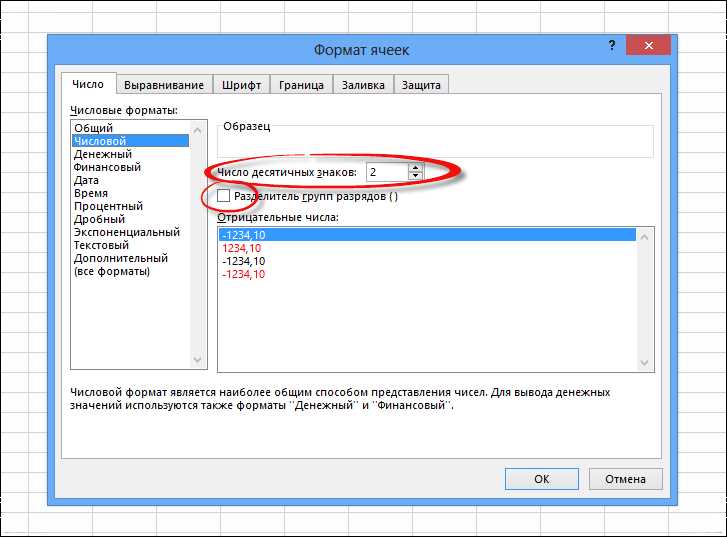
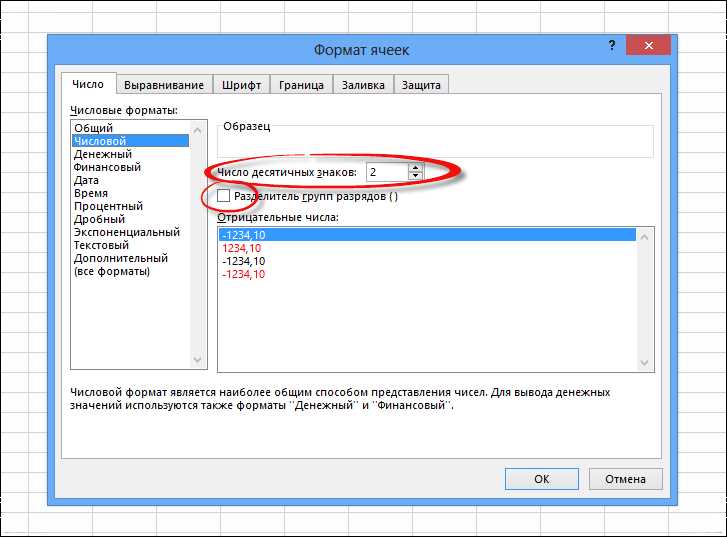
Правильное форматирование числовых диапазонов в Excel таблицах имеет множество преимуществ, которые помогают улучшить читаемость данных и облегчить их анализ. Вот несколько ключевых преимуществ правильного форматирования:
- Быстрое определение трендов и паттернов: Правильное форматирование числовых диапазонов позволяет быстро определить тренды и паттерны в больших объемах данных. Благодаря ясному и структурированному представлению информации, аналитики и менеджеры могут легко обнаружить значимые изменения и принимать основанные на данных решения.
- Улучшение визуального восприятия данных: Правильное форматирование числовых диапазонов позволяет выделить важные значения и сделать таблицу более наглядной. Использование различных цветов, шрифтов и стилей позволяет подчеркнуть ключевые точки и сделать данные более понятными для пользователей.
- Легкость сравнения и сортировки данных: Правильное форматирование числовых диапазонов помогает легко сравнивать и сортировать данные в таблице. Можно использовать условное форматирование, чтобы подчеркнуть наибольшие и наименьшие значения в столбцах, а также создавать градиентные шкалы для быстрой визуализации различий между значениями.
- Удобство чтения больших объемов данных: Правильное форматирование числовых диапазонов в таблицах помогает улучшить читаемость больших объемов данных. Определение порогов и создание красных флагов или других значений, указывающих на аномалии или ошибки, позволяет быстро обнаружить важные информационные точки и предоставляет пользователю более удобную форму представления данных.
Как изменить формат числовых диапазонов в таблицах Excel
1. Как изменить формат числовых диапазонов в таблицах Excel?
Один из важных аспектов работы с таблицами в Excel — это изменение формата числовых диапазонов. Необходимость в изменении формата может возникать при работе с различными типами данных, например, при округлении чисел или установке валютного символа. В Excel есть несколько способов добиться нужного формата числовых диапазонов.
2. Использование функции «Формат ячейки» в Excel
Один из самых простых способов изменения формата числовых диапазонов — использование функции «Формат ячейки» в Excel. Чтобы воспользоваться этой функцией, необходимо выделить диапазон ячеек, которые нужно отформатировать, затем в контекстном меню выбрать пункт «Формат ячейки». В открывшемся окне можно выбрать необходимый формат чисел, например, десятичное количество знаков после запятой или валютный символ.
3. Использование условного форматирования в Excel
В Excel также есть возможность использования условного форматирования для изменения формата числовых диапазонов. Условное форматирование позволяет автоматически изменять формат ячеек в зависимости от заданных условий. Например, можно задать условие, чтобы все числа, больше определенного значения, отображались красным цветом. При этом условное форматирование можно применить не только к отдельным ячейкам, но и к целым диапазонам данных.
4. Применение кастомного формата чисел
Еще один способ изменения формата числовых диапазонов — использование кастомных форматов чисел. Кастомные форматы позволяют настроить отображение чисел в соответствии с заданными правилами. Например, можно задать формат, чтобы все числа, которые заканчиваются на 0, отображались с символом «N». Для использования кастомных форматов необходимо выбрать диапазон ячеек, затем открыть меню форматирования ячеек и выбрать пункт «Кастомный». В открывшемся окне можно задать необходимый формат чисел, используя специальные коды.
Использование встроенных числовых форматов


В Excel таблицах есть встроенные числовые форматы, которые упрощают представление числовых значений в удобной форме. Использование этих форматов помогает сделать таблицу более читабельной и информативной.
Один из наиболее распространенных встроенных форматов — формат чисел с плавающей запятой. Он позволяет отображать числа с различным числом десятичных знаков и использовать разделитель тысяч. Например, число 1234567.89 будет отображаться как «1,234,567.89».
Еще один полезный формат — формат процентов. Он позволяет отображать числа как процентное значение. Например, число 0.25 будет отображаться как «25%». Встроенный формат также автоматически добавляет знак процента и умножает число на 100.
Кроме того, в Excel есть формат даты и времени, который позволяет отображать даты в различных форматах, включая день, месяц, год, часы, минуты и секунды. Например, формат «дд/мм/гггг» позволяет отображать дату в виде «01/01/2022».
Использование встроенных числовых форматов в Excel таблицах упрощает работу с числовыми данными и делает таблицы более понятными для пользователя.
Создание пользовательских числовых форматов
При работе с Excel таблицами часто возникает необходимость форматировать числовые диапазоны в соответствии с конкретными требованиями. Для этого можно использовать пользовательские числовые форматы, которые позволяют создавать уникальные стили отображения данных.
Одним из способов создания пользовательских числовых форматов является использование символов форматирования, которые позволяют задавать различные символы, цвета и выравнивание данных. Например, вы можете создать формат, который отображает положительные числа красным цветом, а отрицательные числа — зеленым.
Также можно использовать условное форматирование, чтобы автоматически менять стиль отображения данных в зависимости от определенного условия. Например, вы можете создать формат, который подсвечивает все числа, больше определенного значения, желтым цветом.
В Excel также предусмотрены специальные числовые форматы для отображения дат, времени, процентов и валют. Вы можете настроить эти форматы в соответствии с вашими потребностями, задавая различные параметры отображения.
Все эти возможности позволяют создавать уникальные стили отображения данных в Excel таблицах, что делает работу с числами более удобной и наглядной.
Как представить числовой диапазон в виде диаграммы?
Для этого необходимо выбрать диапазон чисел, который вы хотите отобразить на диаграмме, а затем используйте встроенные инструменты Excel для создания диаграммы. Выберите соответствующий тип диаграммы, например, «столбчатая диаграмма», и укажите необходимые параметры, такие как оси, заголовки и легенду. После этого Excel автоматически создаст диаграмму на основе выбранных данных.
- Выберите диапазон чисел для диаграммы;
- Нажмите на кнопку «Вставить диаграмму» на панели инструментов Excel;
- В появившемся диалоговом окне выберите нужный тип диаграммы (например, столбчатую или линейную);
- Настройте параметры диаграммы, такие как оси, заголовки и легенду;
- Нажмите «ОК» и Excel создаст диаграмму на основе выбранного диапазона чисел.
Вопрос-ответ:
Как отформатировать диапазон чисел в виде диаграммы?
Чтобы отформатировать диапазон чисел в виде диаграммы, можно использовать специальные инструменты и программы, такие как Microsoft Excel или Google Документы. В этих программах есть функции для создания различных типов диаграмм, включая столбчатые, круговые, кольцевые и др.
Сколько чисел можно отобразить на диаграмме?
Количество чисел, которые можно отобразить на диаграмме, зависит от типа диаграммы и размеров графического элемента. Например, на столбчатой диаграмме можно отобразить несколько десятков чисел, тогда как на круговой диаграмме обычно отображается небольшое число категорий или значений.
Как выбрать подходящий тип диаграммы для отображения диапазона чисел?
При выборе типа диаграммы для отображения диапазона чисел следует учитывать цель представления данных и их характеристики. Например, для сравнения значений или процентного соотношения чисел часто используют столбчатые и круговые диаграммы соответственно. Для отображения изменений во времени часто используют графики с линиями или областями.
Как настроить параметры диаграммы?
Параметры диаграммы могут быть настроены в программе для работы с графиками. Обычно можно задать цвета, шрифты, размеры и другие атрибуты диаграммы. Также часто есть возможность добавить заголовки осей, легенду, подписи значений и другие элементы для более понятного представления данных.
Можно ли экспортировать диаграмму в другой формат?
Да, обычно диаграммы можно экспортировать в другие форматы, такие как изображения (например, PNG, JPEG), документы (например, PDF, DOC) или таблицы (например, CSV, XLSX). Это позволяет использовать диаграммы в других программах или поделиться ими с другими людьми.

